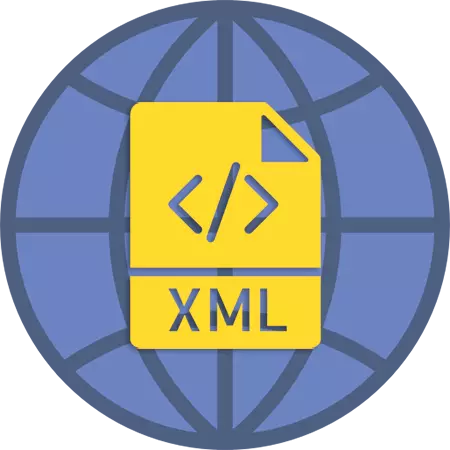
XML 확장자가있는 파일에는 기본 텍스트 데이터가 포함되어 있으므로 유료 소프트웨어가 필요하지 않으므로보고 편집 할 수 없습니다. 응용 프로그램 매개 변수 집합, 데이터베이스 또는 기타 중요한 정보가 저장된 XML 문서는 가장 쉬운 시스템 메모장으로 쉽게 열 수 있습니다.
그러나 XML 편집기와 욕구의 전체 기능이나이를 위해 별도의 프로그램을 사용할 수있는 기능이 없으면 다음 파일을 한 번 변경 해야하는 경우에는 어떨까요? 이 경우 브라우저와 네트워크 액세스 만 필요합니다.
XML 문서를 온라인으로 편집하는 방법
보기를 위해 XML 파일을 열면 모든 웹 브라우저가 허용되지만 내용을 변경하려면 온라인 서비스 중 하나에서 사용해야합니다.방법 1 : XMLGrid.
이 간단한 온라인 편집기는 실제로 XML 문서 작업을위한 상당히 강력한 도구입니다. 이를 통해 확장 가능한 마크 업 언어로 작성된 파일을 만들고 변경할 수있을뿐만 아니라 유효성, 디자인 사이트 맵을 확인하고 XML에서 문서를 변환합니다.
온라인 서비스 XMLGrid.
XMLGrid에서 XML 파일 작업을 시작하거나 사이트에 다운로드하거나 문서의 직접 내용을 배치하여 작업을 시작할 수 있습니다.
두 번째 옵션으로 시작합시다. 이 경우 XML 파일에서 전체 텍스트를 복사하여 서비스의 기본 페이지의 필드에 삽입하기 만하면됩니다. 그런 다음 "제출"버튼을 클릭하십시오.
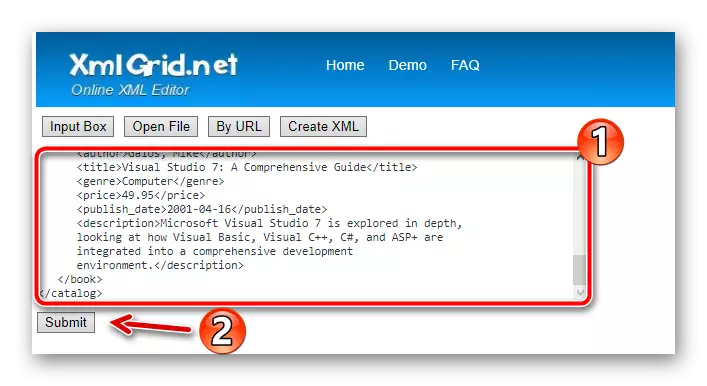
다른 방법은 컴퓨터에서 XML 문서를 다운로드하는 것입니다.
- 이렇게하려면 주요 클릭 "파일 열기"버튼을 클릭하십시오.
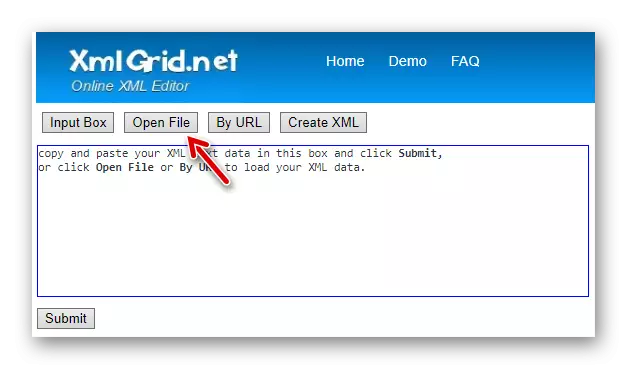
- 우리 앞에 페이지 당 파일 다운로드 양식이 나타납니다.
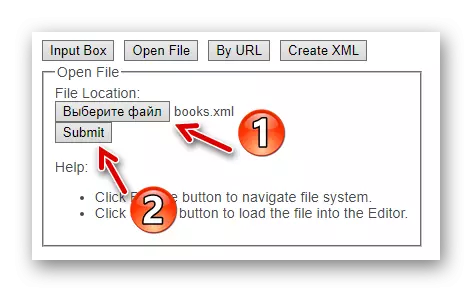
여기서 먼저 "파일 선택"버튼을 클릭하고 파일 관리자 창에서 원하는 XML 문서를 찾습니다. 그런 다음 "제출"을 클릭하여 작업을 완료하십시오.
XMLGrid에서 XML 파일을 가져 오는 세 번째 방법이 있습니다. 참조로 다운로드하십시오.
- 이 함수는 "URL"버튼에 해당합니다.
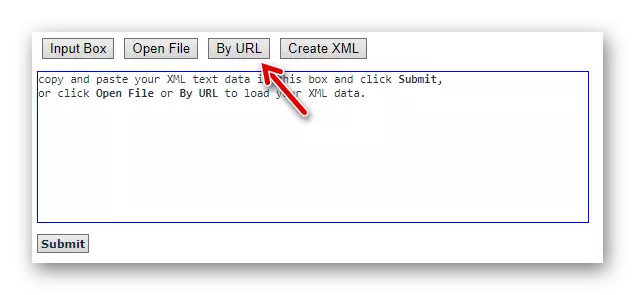
- 이를 클릭하면 다음 유형의 형식을 열 수 있습니다.

여기서 "URL"필드는 먼저 XML 문서에 대한 직접 링크를 나타내고 "Sumbit"을 누릅니다.
어떤 방식 으로든 사용하지 않아도됩니다. 결과는 하나입니다. 문서는 데이터가있는 테이블로 표시됩니다. 각 필드는 별도의 셀을 나타냅니다.

문서에서 편집하면 완성 된 파일을 컴퓨터의 메모리에 저장할 수 있습니다. 이렇게하려면 페이지 상단의 작은 "저장"버튼을 사용하십시오.
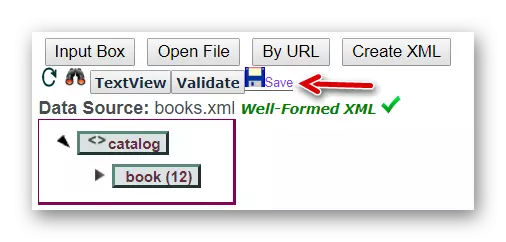
XMLGrid 서비스는 개별 요소 수준에서 편집 문서를 만들거나 시야를 테이블 양식으로 제출 해야하는 경우 가장 적합합니다.
방법 2 : 튜토리얼 스텐니
이전 서비스가 당신에게 아주 적어 졌던 것처럼 보이면 더 클래식 한 XML 편집기를 사용할 수 있습니다. 이러한 도구는 IT 교육 분야에서 가장 큰 온라인 리소스 중 하나에서 제공됩니다 - TutorialSpoint.
온라인 튜토리얼 스코 게인트 서비스
사이트의 추가 메뉴를 통해 가능한 XML 편집기로 이동하십시오.
- 기본 페이지 상단에서 TutorialSpoint는 "도구"버튼을 찾고 클릭하십시오.

- 다음으로 사용 가능한 모든 온라인 개발 도구 목록을 제공합니다.

여기서 우리는 서명 "XML 편집기"로 그림에 관심이 있습니다. 이를 클릭하여 XML 편집기로 직접 이동합니다.
이 온라인 솔루션의 인터페이스는 가능한 한 명확하고 XML 문서와의 전체 굽기 작업에 필요한 모든 기능을 포함합니다.
편집자는 두 부분으로 나뉘어져있는 공간입니다. 왼쪽에는 오른쪽 트리 성능에 코드 작성 영역이 있습니다.

온라인 서비스에서 XML 파일을 다운로드하려면 페이지 왼쪽의 메뉴, 즉 업로드 파일 탭을 사용해야합니다.
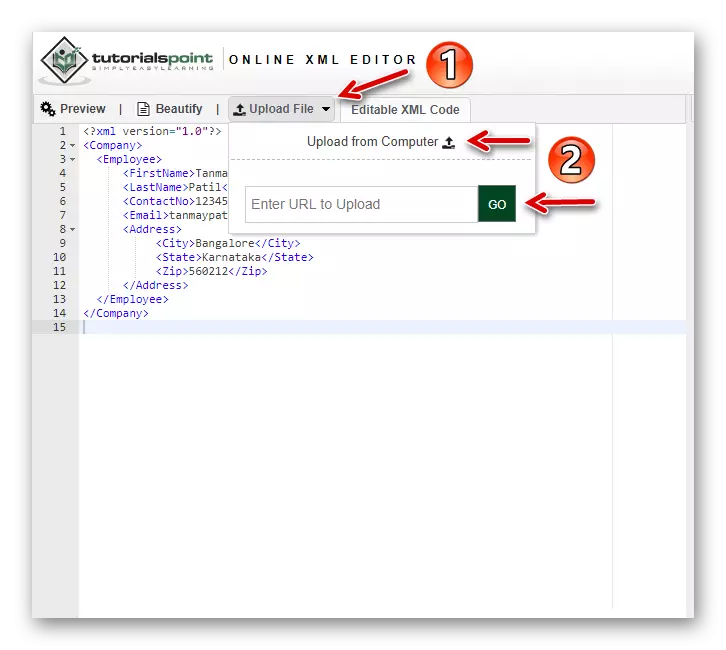
컴퓨터에서 업로드 버튼을 사용하여 컴퓨터에서 문서를 가져옵니다. 제 3 자 리소스에서 XML 파일을 직접 다운로드하려면 아래의 서명 "Enter URL을 입력 할 URL"을 입력 한 다음 "이동"을 클릭하십시오.
문서 작업이 완료되면 즉시 컴퓨터의 메모리에 저장 될 수 있습니다. 이렇게하려면 XML 코드의 트리보기 위의 "다운로드"버튼을 사용하십시오.
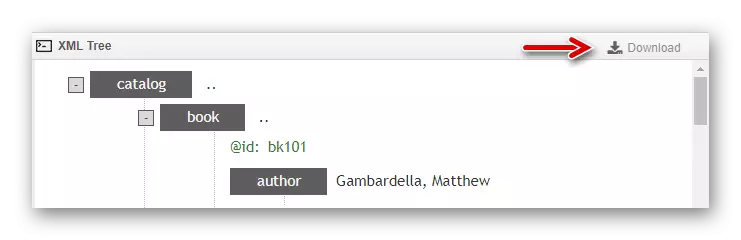
결과적으로 "file.xml"이라는 이름의 파일이 즉시 PC에 다운로드됩니다.
보시다시피,이 온라인 XML 편집기는 필요한 경우 문제없이 해당 컴퓨터 프로그램을 쉽게 교체 할 수 있습니다. 필요한 것은 필요합니다 : 구문 강조 표시, 텍스트 및 트리 프레젠테이션을 실시간으로 작업하기위한 최소한의 도구.
방법 3 : 코드 아름답게
XML 문서에서 온라인으로 작업하려면 코드 Beautify 서비스의 솔루션이 완벽합니다. 웹 사이트에서는 확장 가능한 마크 업 언어로 작성된 등 다양한 파일 형식을보고 편집 할 수 있습니다.
온라인 서비스 코드 beautify.
XML 편집기를 직접 열려면 "인기있는 기능"또는 "웹 뷰어"제목 아래의 서비스의 기본 페이지에서 "XML 뷰어"버튼을 찾아 클릭하십시오.
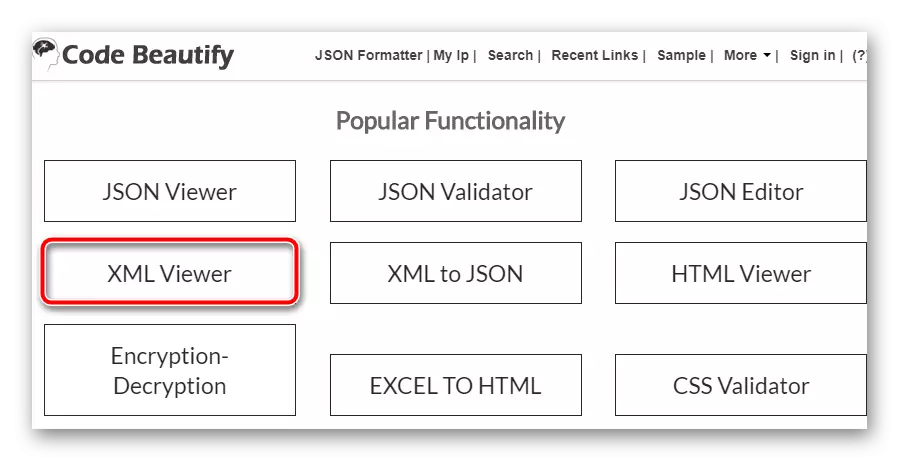
온라인 편집기 인터페이스와 기능 구성 요소는 이미 위에서 논의한 공구와 매우 유사합니다. TutorialSpoint 솔루션 에서처럼 작업 공간은 오른쪽에있는 왼쪽과 트리 표현 ( "결과")의 XML 코드 ( "XML 입력")가있는 두 부분으로 나뉩니다.

로드 URL 및 찾아보기 버튼을 사용하여 편집 할 파일을 다운로드 할 수 있습니다. 첫 번째 작업을 통해 XML 문서를 참조로 가져올 수 있으며 두 번째가 컴퓨터의 메모리에서 발생합니다.

파일로 작업을 완료 한 후 업데이트 된 버전을 CSV 문서로 컴퓨터로 다운로드하거나 XML의 소스 확장으로 컴퓨터로 다운로드 할 수 있습니다. 이렇게하려면 "CSV로 내보내기"및 "다운로드"버튼을 각각 사용하십시오.

일반적으로 코드 beautify의 솔루션을 사용하여 XML 파일 편집은 매우 편리하고 명확하게 : 재고 구문 강조 표시, 항목 코드, 확장 된 인터페이스 및 여러 가지 추가 기능. 후자는 XML 문서의 빠른 서식, 공백 및 기어를 제거하여 압축을위한 도구뿐만 아니라 JSON의 파일의 인스턴트 변환을 나타냅니다.
참조 : XML 형식 파일을 엽니 다
XML로 작업 할 온라인 서비스의 선택 - 순전히 솔루션. 모든 것은 문서가 편집 해야하는 복잡성과 어떤 목표를 잊어야하는지에 달려 있습니다. 우리의 임무는 괜찮은 옵션을 제공하는 것입니다.
